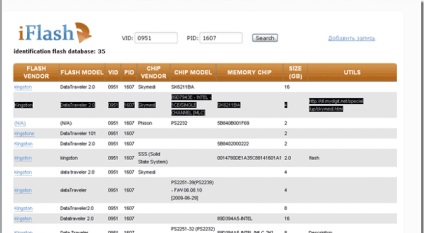Recovery sd kártya lépésről-lépésre
Még az olyan jól ismert gyártó a kártyákat, mint a Transcend, Kingston Silicon Power vagy nem garantálják a végtelenségig botot teljesítmény és az adatok integritását. De nem hiszem, hogy minden elveszett -, akkor megpróbálja visszaállítani az elveszett fájlokat az SD kártyán.
Helyreállítás fájlokat CardRecovery
A hálózat talál egy csomó eszköz, hogy visszatérjen törölni vagy elveszett kártyák Kingston Silicon Power vagy képeket. A leghatékonyabb eszköze adatvisszanyerésre sérült SD kártya egy Card Recovery. Támogatja nemcsak az SD memóriakártyákat, de a microSD kártyát, vagy egy hagyományos USB-stick. A segédprogram működik a leggyakoribb média formátumok:
Munka ez a program nagyon egyszerű, jól bevált, nagy teljesítményű, a funkcionalitás és az intuitív felhasználói felület.
1. lépés: készül beolvasni
A program elindítása után, és az üdvözlő képernyő, akkor lehet kérni, hogy menjen előre, és átvizsgálja az elveszett adatokat a memóriakártyára. Ehhez ki kell választani, hogy melyik lemez fogsz olvasni (válassza a levél kártya címke), valamint a hely a lemezen a mappát, ahol felépült flash fájlok mentésre kerülnek.
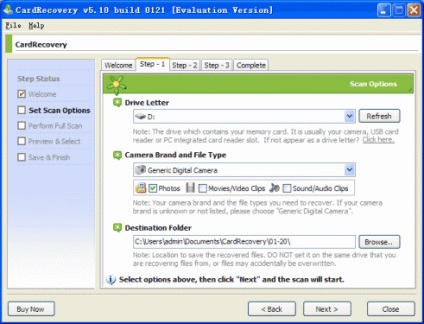
Miután befejezte, nyomja meg a NEXT gombot.
2. lépés: Scan
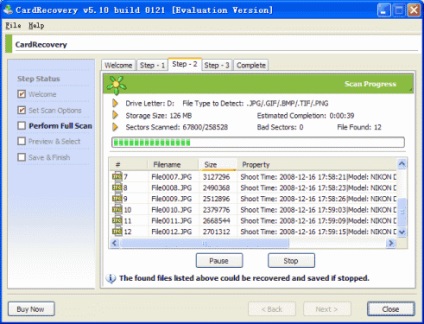
Minden adat az SD-kártyán eredményeként a leolvasó megjelennek a programban egy listát.
Teljes vizsgálat kártyák általában nem tart tovább, mint 10 perc alatt.
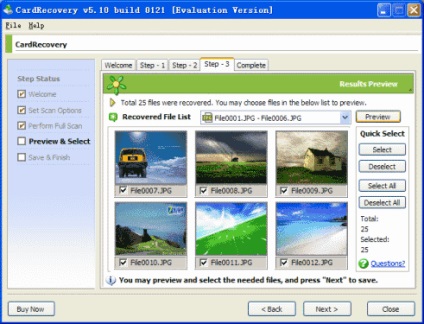
4. lépés: Mentés
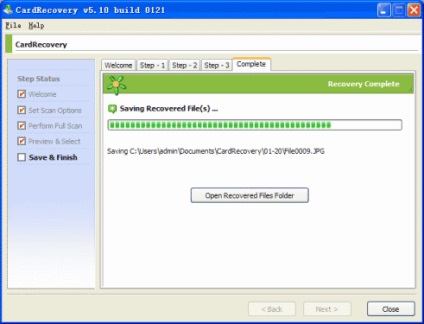
Ebben a szakaszban a kiválasztott behajtási fájlok mentésre kerülnek a megadott mappába 1. lépésben beavatkozás után, az eszköz-hez, hogy nyissa meg a mappát, a további adatkezelés.
PhotoRec 7: közüzemi vissza minden típusú adat
Annak ellenére, amit a neve is sugallja ezt az eszközt a képesség, hogy csak a multimédiás adatok, a segédprogram képes visszaállítani fájlokat bármilyen típusú bármilyen média: flash meghajtók Silicon Power, SD kártya Transcend és a Kingston. Másik előnye PhotoRec 7 az, hogy képes együttműködni sérült SD-kártya, amely nem mutatható ki, amikor csatlakozik a számítógéphez, és nem rendelkeznek a meghajtó betűjelét.
1. lépés: Válassza visszaállítása opciók
Amikor fut egy ablak jelenik meg a képernyőn, ha a felhasználó kéri, hogy válasszon ki egy USB flash meghajtóra vagy memóriakártyára, amelyből vissza szeretné állítani, valamint a fájlrendszer, amelyben a meghajtó formázva. A leggyakoribb a második pont: FAT / NTFS / HFS +. Meg kell adnia az elérési utat, ahol visszanyert SD kártya adat mentésre kerül.
Ha vissza kell állítani a sérült bot egy adott fájl formátumban, akkor válassza ki, ha rákattint a File Format Knock és ellenőrzi a megfelelő négyzeteket bővítése.

2. lépés: Adatmentés
Miután minden előzetes beállítások elvégzése után kattintson a Keresés, a vizsgálat elindításához és SD kártya helyreállítási (Silicon Power, vagy más gyártó). Amikor kész, a program megmutatja, hogy hány fájlt és milyen formátumban találtak a sérült kártya. Hogy kilépjen a közüzemi PhotoRec 7, kattintson a Quit gombra. Visszanyert fájlok memóriakártyáról megtalálható a mappában, amit megadott a kezdeti beállítás segédprogramot.
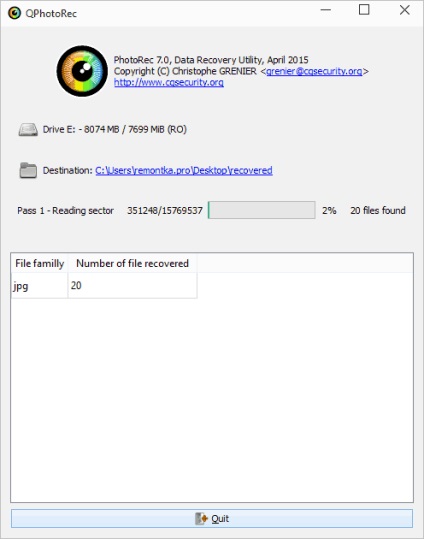
helyreállítása közüzemi keressen egy adott gyártó
Program a fent említett minősülnek egyetemes minden típusú flash meghajtók és a memóriakártyákat. Azonban a szakemberek körében azon a véleményen vannak, hogy az egyes gyártók, például a Kingston és Silicon Power, jobb programok használata, hogy kölcsönhatásba léphet a vezérlő.
Ahhoz, hogy megtalálja a megfelelő segédprogramot, hogy megtudja, az értékek VID és PID az USB meghajtó.
- Fuss Eszközkezelő.
- Között vezérlők Universal Serial Bus USB találja a meghajtót.

- Nyissa meg a tulajdonságait egy memóriakártyát vagy egy flash meghajtót, a helyi menü segítségével a jobb egérgombbal.
- A Részletek lapon válassza ki a legördülő menüből kódok a berendezés.
- Írja VID és PID-kódok a botot.

- Nyisson meg egy böngészőt, és FlashBoot.ru helyszínen a megfelelő mezőbe írja be a kapott értékek, és kattintson a Keresés gombra.
- Között a kapott lista törekszünk a meghajtó gyártója és modellje, például a Kingston DataTraveler 2.0 vagy Silicon Power Touch T08.
- Az utolsó jobb oldali oszlop megadja nekünk a nevét a segédprogram, amelyet fel lehet használni, hogy végre adat-helyreállítást.